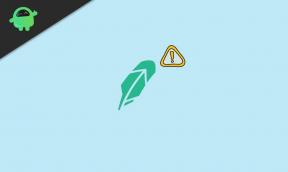So beheben Sie das Problem mit der Überhitzung des Telefons
Android Tipps & Tricks / / August 05, 2021
Die Wärmeerzeugung ist eines der Hauptprobleme, mit denen sich die meisten von uns befassen müssen, unabhängig davon, ob es sich bei einem Gerät um eine große Maschine oder ein kleines Gerät wie ein Smartphone handelt. Das Problem der Überhitzung tritt bei Smartphones besonders häufig auf, da die Wärmeableitung bei einem so kleinen Gerät sehr schwierig ist. Dies liegt hauptsächlich an der Überbeanspruchung oder Überlastung des Prozessors beim Spielen schwerer Spiele oder beim Ansehen von Videos, wenn Sie längere Zeit im Internet surfen. Mit fortschreitender Technologie haben wir begonnen, eine Reihe von Kühlmechanismen und sogar Wasserkühlung in einigen High-End-Geräten einzusetzen. Stellen Sie sich vor, Sie müssen dringend arbeiten, z. B. Anrufe tätigen / empfangen, und Ihr Smartphone wird überhitzt. Sie machen sich Sorgen, da dies das Smartphone beschädigen und somit in Panik geraten könnte. Dieser Artikel hilft Ihnen, das Problem zu analysieren und das Problem der Überhitzung von Elephone in wenigen einfachen Schritten zu beheben.
Inhaltsverzeichnis
-
1 Wie behebe ich das Problem der Überhitzung von Elephone?
- 1.1 Schritt 1: Verwenden Sie Ihr Telefon nicht mehr sofort
- 1.2 Schritt 2: Starten Sie Ihr Telefon neu
- 1.3 Schritt 3: Entfernen Sie Ihre Smartphone-Hülle
- 1.4 Schritt 4: Bevorzugen Sie Umgebungsbedingungen fern von Wärmequellen
- 1.5 Schritt 5: Töten Sie schwere / nicht benötigte Apps
- 1.6 Schritt 6: Schalten Sie die Anzeigeeinstellungen um
- 1.7 Schritt 7: Verwenden Sie den Energiesparmodus
- 1.8 Schritt 8: Überprüfen Sie den Ladestein und das Kabel
- 1.9 Schritt 9: Konnektivitätsoptionen umschalten
- 1.10 Schritt 10: Löschen Sie alle Arten von Cache-Dateien
- 1.11 Schritt 11: Aktualisieren Sie auf die neuesten Apps und Firmware
- 1.12 Schritt 12: Cache-Partition löschen
- 1.13 Schritt 13: Führen Sie einen Hard-Reset durch
- 1.14 Schritt 14: Wenden Sie sich an das Servicecenter
Wie behebe ich das Problem der Überhitzung von Elephone?
Schritt 1: Verwenden Sie Ihr Telefon nicht mehr sofort
Smartphones werden immer leistungsfähiger, aber zu viel fortgesetzte Nutzung kann Probleme verursachen. Da die Abhängigkeit von Smartphones so stark zunimmt, nutzen die Menschen das Smartphone fast den ganzen Tag. Mit so viel Online-Inhalt, einschließlich Spielen, Videos, sozialen Medien usw., Smartphone. Das Surfen im Internet, das Spielen von Spielen, das Ausführen von Anwendungen usw. über einen längeren Zeitraum ist eine Hauptursache für Überhitzung. Wenn Sie auf ein Überhitzungsproblem stoßen, beenden Sie die Verwendung Ihres Telefons sofort und ruhen Sie sich einige Zeit aus. Dies würde das Smartphone auf die normale Temperatur abkühlen, sodass Sie es wieder verwenden können, ohne das System und den Stromkreis zu beschädigen. Sie können auch den Flugzeugmodus umschalten, um alle Verbindungen und die geleistete Arbeit zu unterbrechen und so die Temperatur Ihres Smartphones zu senken.
Schritt 2: Starten Sie Ihr Telefon neu
Wenn Sie zu stark überhitzt sind, starten Sie das Gerät neu. Ein Neustart hilft bei der Behebung zahlreicher Probleme, da alle Anwendungen geschlossen werden und Ihr Telefon einen Neuanfang erhält. Schalten Sie Ihr Gerät aus. Warten Sie ungefähr eine Minute und schalten Sie es wieder ein. Dies würde auch der Batterie eine Pause geben. Durch einen Neustart können Software-Abstürze oder Probleme im System behoben werden, die zu Überhitzungsproblemen führen können.
Schritt 3: Entfernen Sie Ihre Smartphone-Hülle
Überhitzung ist auf der Rückseite des Telefons stärker ausgeprägt, wo sich der Akku befindet. Die meisten von uns sind heutzutage auf sperrige, ausgefallene Hüllen und Skins ausgerichtet, die die Wärme Ihres Smartphones speichern und so die Wärmeableitung behindern. Entfernen Sie die Hülle und setzen Sie den Körper des Smartphones der Luft aus. Durch Entfernen können Überhitzungsprobleme verringert werden. Entfernen Sie die Hülle, falls vorhanden, und setzen Sie den Körper des Telefons der Luft aus.
Schritt 4: Bevorzugen Sie Umgebungsbedingungen fern von Wärmequellen
Bewahren Sie Ihre elektronischen Geräte lieber an kühlen und trockenen Orten auf, um eine Überhitzung zu vermeiden. Wenn Sie es zusammen mit anderen Geräten oder unter direkter Sonneneinstrahlung aufbewahren, wird Ihr Gerät definitiv überhitzt, wenn Sie die Temperatur erhöhen. Dies geschieht schneller, wenn Ihr Smartphone eine Metall- oder Glasrückseite hat, da es die Wärme schneller leitet. Versuchen Sie im Freien, das Smartphone im Schatten zu halten, um eine Überhitzung zu vermeiden.
Schritt 5: Töten Sie schwere / nicht benötigte Apps
Wir verwenden häufig zahlreiche Anwendungen auf unserem Telefon. Während wir eine bestimmte Anwendung verwenden, springen wir häufig zu einer anderen, ohne die vorherige Anwendung zu schließen. Diese Anwendungen werden im Hintergrund ausgeführt und verbrauchen unnötige Rechenleistung und Grafikverlust, was zu einer Überlastung des Prozessors und zu einer Überhitzung führen kann. Schließen Sie daher jede Anwendung, nachdem Sie sie verwendet haben, wenn Sie häufig auf Überhitzungsprobleme stoßen. Sie sollten auch von Zeit zu Zeit alle Anwendungen schließen, um den Arbeitsspeicher freizugeben und den Prozessor zu entlasten. Sie können auch nutzlose Anwendungen deinstallieren oder einige von ihnen für die Ausführung im Hintergrund einschränken, indem Sie in den Einstellungen die Optionen "Autorun" und "Im Hintergrund ausführen" verwenden.
Schritt 6: Schalten Sie die Anzeigeeinstellungen um
Dies mag seltsam klingen, aber das Display Ihres Telefons ist zu verantwortlich für Überhitzungsprobleme auf Ihrem Gerät. Überprüfen Sie immer die Helligkeit Ihres Smartphones. Zu viel Helligkeit führt zu einem höheren Batterieverbrauch, der indirekt die Gerätetemperatur erhöht. Sie können immer einige Anwendungen von Drittanbietern verwenden, bei denen die Anzeigefarben weiter verschoben werden, wodurch das Problem möglicherweise verringert wird. Sie können auch die Funktion "Immer EIN" auf Ihrem Smartphone deaktivieren, die das Display wach hält, um Benachrichtigungen auf einen Blick zu erhalten.
Schritt 7: Verwenden Sie den Energiesparmodus
Wenn Ihr Smartphone häufig auf Überhitzung stößt, können Sie den Energiesparmodus verwenden. Es steuert den Stromverbrauch Ihres Smartphones und entlastet so den Prozessor, wodurch eine Erwärmung verhindert wird.
Schritt 8: Überprüfen Sie den Ladestein und das Kabel
Eine Überhitzung kann auf Probleme beim Laden Ihres Geräts zurückzuführen sein. Das Problem könnte am Ladekabel oder am Baustein liegen. Laden Sie das Gerät an einem kühlen Ort mit ausreichender Belüftung auf. Verwenden Sie zum Laden des Geräts immer autorisierte und bewertete Adapter und Kabel. Unsachgemäße Lademethoden können auch zu Schäden am Akku und sogar zu Überhitzungsproblemen führen.
Schritt 9: Konnektivitätsoptionen umschalten
Konnektivitätsoptionen wie GPS, Bluetooth, NFC verursachen einen hohen Batterieverbrauch und erhöhen auch die Belastung des Prozessors, um nach Verbindungen in der Nähe zu suchen. Viele Anwendungen, die Zugriff auf Konnektivitätsoptionen haben, werden ohne vorherige Ankündigung im Hintergrund ausgeführt und können diese Optionen auch automatisch aktivieren. Daher ist es ratsam, die Berechtigungen dieser Anwendungen einzuschränken, z. B. den Standortzugriff für diejenigen Apps einzuschränken, die dazu neigen, GPS automatisch einzuschalten. Sie sollten diese Konnektivitätsoptionen einschließlich Wi-Fi auch deaktivieren, wenn sie nicht verwendet werden. Überprüfen Sie immer, ob eine solche nutzlose Konnektivitätsoption im Hintergrund funktioniert.
Schritt 10: Löschen Sie alle Arten von Cache-Dateien
Jede Anwendung, einschließlich Systemanwendungen, generiert und akkumuliert bei regelmäßiger Verwendung Cache-Daten. Diese Dateien helfen beim schnelleren Abrufen von Apps, aber zu viele Cache-Dateien wirken sich negativ auf die Leistung des Smartphones aus. Zu viele akkumulierte Cache-Daten können auch zu Überhitzungsproblemen auf Ihrem Gerät führen. Springen zu Einstellungen >> Apps >> Heruntergeladen. Tippen Sie in der Liste auf jede App und drücken Sie auf 'Cache leeren' Taste. Der Speicher des Telefons zum Generieren von Cache-Dateien sollte von Zeit zu Zeit gelöscht werden. Dies kann durch erfolgen Einstellungen >> Speicher >> Cache-Speicher.
Schritt 11: Aktualisieren Sie auf die neuesten Apps und Firmware
Alle Anwendungen einschließlich Systemanwendungen müssen aktualisiert werden. Nicht optimierte Apps und Betriebssysteme verursachen viele Probleme. Aktualisieren Sie die Apps, indem Sie auf die Schaltfläche klicken Google Play Store >> Meine Apps und Spiele >> Alle aktualisieren.
In ähnlicher Weise können veraltete Betriebssysteme und Software Fehler und Probleme verursachen, wodurch das System beschädigt wird. Ein beschädigtes System beeinträchtigt die Leistung und führt zu Problemen wie Überhitzung. Daher senden Entwickler häufig Updates, um Fehler zu beheben, neue Funktionen hinzuzufügen und die Sicherheit gegenüber diesen Fehlern und Viren zu verbessern. Überprüfen Sie immer, ob Firmware- und Betriebssystem-Updates aktualisiert wurden, indem Sie zu navigieren Einstellungen >> Über Telefon >> Systemupdates. Das Aktualisieren von Anwendungen und Betriebssystemen sollte von Zeit zu Zeit erfolgen, um Probleme zu vermeiden.
Schritt 12: Cache-Partition löschen
Auf den Speicher wird im Wiederherstellungsmodus vom Cache zugegriffen. Es gibt Zeiten, in denen diese Dateien beschädigt werden oder Fehler verursachen, die Probleme auf Ihrem Smartphone verursachen. Starten Sie Ihr Gerät in die Wiederherstellung. Wählen ‘Cache-Partition löschen’ aus dem Menü. Starten Sie das System nach Abschluss des Vorgangs neu, indem Sie die Option System jetzt neu starten auswählen und prüfen, ob das Problem behoben ist.
Schritt 13: Führen Sie einen Hard-Reset durch
Wenn eine der oben genannten Methoden das Überhitzungsproblem Ihres Smartphones nicht behebt, bleibt nur eine Option übrig. Führen Sie einen Hard-Reset auf Ihrem Telefon durch. Dies würde alle Apps deinstallieren, die Systemeinstellungen auf Standard setzen und Ihrem Gerät einen Neustart ermöglichen. Schalten Sie das Gerät aus. Drücken Sie die Lautstärke erhöhen und Einschalttaste gleichzeitig, bis der Bildschirm zur Wiederherstellung des Android-Systems angezeigt wird. Verwenden Sie die Lautstärketasten, um die zu markieren "Daten löschen / Werksreset" Option und wählen Sie es mit der Ein- / Aus-Taste. Überprüfen Sie, ob das Problem behoben ist. Sichern Sie alle wichtigen Benutzerdaten, bevor Sie einen Hard-Reset durchführen.
Schritt 14: Wenden Sie sich an das Servicecenter
Wenn Sie Überhitzungsprobleme nicht selbst beheben können, haben Sie keine andere Wahl, als sich an das nächstgelegene Servicecenter Ihres Geräts zu wenden. Das Problem kann auch an die Batterie angeschlossen werden. Das Ersetzen einer fehlerhaften oder beschädigten Batterie kann Ihr Problem beheben. Wenn für Ihr Telefon eine Garantie besteht, können Sie einen kostenlosen Batteriewechsel anfordern. Die Techniker im Servicecenter helfen Ihnen auch bei der Behebung von Problemen mit Software und Hardware, die Sie nicht selbst lösen können. Wenden Sie sich immer lieber an ein autorisiertes Servicecenter.
Mit einer Erfahrung von mehr als 4 Jahren in verschiedenen Genres beim Schreiben von Inhalten ist Aadil auch ein begeisterter Reisender und ein großer Filmfan. Aadil besitzt eine Tech-Website und ist begeistert von TV-Serien wie Brooklyn Nine-Nine, Narcos, HIMYM und Breaking Bad.


![Liste der besten benutzerdefinierten ROM für Samsung Galaxy S4 [Aktualisiert]](/f/c6ce8c1ee0c40bca214a0c122f23359f.jpg?width=288&height=384)